Google Lens từ lâu đã được biết đến với khả năng tìm kiếm hình ảnh ngược, nhưng đó mới chỉ là khởi đầu. Trợ lý AI thông minh này còn sở hữu vô số “mẹo” độc đáo, giúp bạn tiết kiệm thời gian đáng kể và biến những công việc hàng ngày vốn tẻ nhạt trở nên dễ dàng hơn bao giờ hết. ThuThuatHot.com sẽ cùng bạn đi sâu khám phá những tính năng tiện lợi của Google Lens, biến chiếc smartphone của bạn thành một công cụ đa năng thực sự.
1. Tìm Hiểu Mọi Thứ Trên Màn Hình Của Bạn
Tính năng quen thuộc nhất nhưng đã được cải tiến đáng kể của Google Lens là khả năng tìm kiếm thông tin về bất cứ thứ gì hiển thị trên màn hình của bạn. Thay vì phải mở ứng dụng Google Lens, chụp ảnh hoặc tải lên hình ảnh, giờ đây bạn có thể sử dụng Google Lens trực tiếp thông qua Google Assistant. Chỉ cần nói “Hey Google” và chọn tùy chọn “Hỏi về màn hình” (Ask about screen) để tìm hiểu thêm thông tin về các đối tượng đang hiển thị.
Mặc dù Google Assistant sẽ chụp ảnh màn hình và sử dụng Gemini để bổ sung ngữ cảnh, công nghệ nhận diện hình ảnh phía sau vẫn là của Google Lens. Điều này giúp bạn loại bỏ thao tác nhấp chuột hay chụp ảnh màn hình lằng nhằng để tìm kiếm thông tin ngay trên những gì bạn đang xem.
2. Sao Chép Thông Tin Nhanh Chóng Với Tính Năng Trích Xuất Văn Bản
Bạn có thói quen ghi chú trên giấy và sau đó chuyển chúng vào điện thoại để sắp xếp? Thay vì phải chụp ảnh rồi gõ lại, Google Lens là giải pháp tuyệt vời. Bạn có thể quét văn bản bằng Google Lens và sau đó sao chép nội dung đã trích xuất vào ứng dụng ghi chú của mình một cách dễ dàng.
Tính năng này đặc biệt hữu ích để trích xuất thông tin liên hệ như số điện thoại từ danh thiếp mà bạn không muốn mất thời gian lưu vào danh bạ. Tương tự, bạn có thể trích xuất văn bản từ các tài liệu được quét, thậm chí là các số seri dài từ các linh kiện phần cứng. Chỉ cần trỏ, chạm và trích xuất!
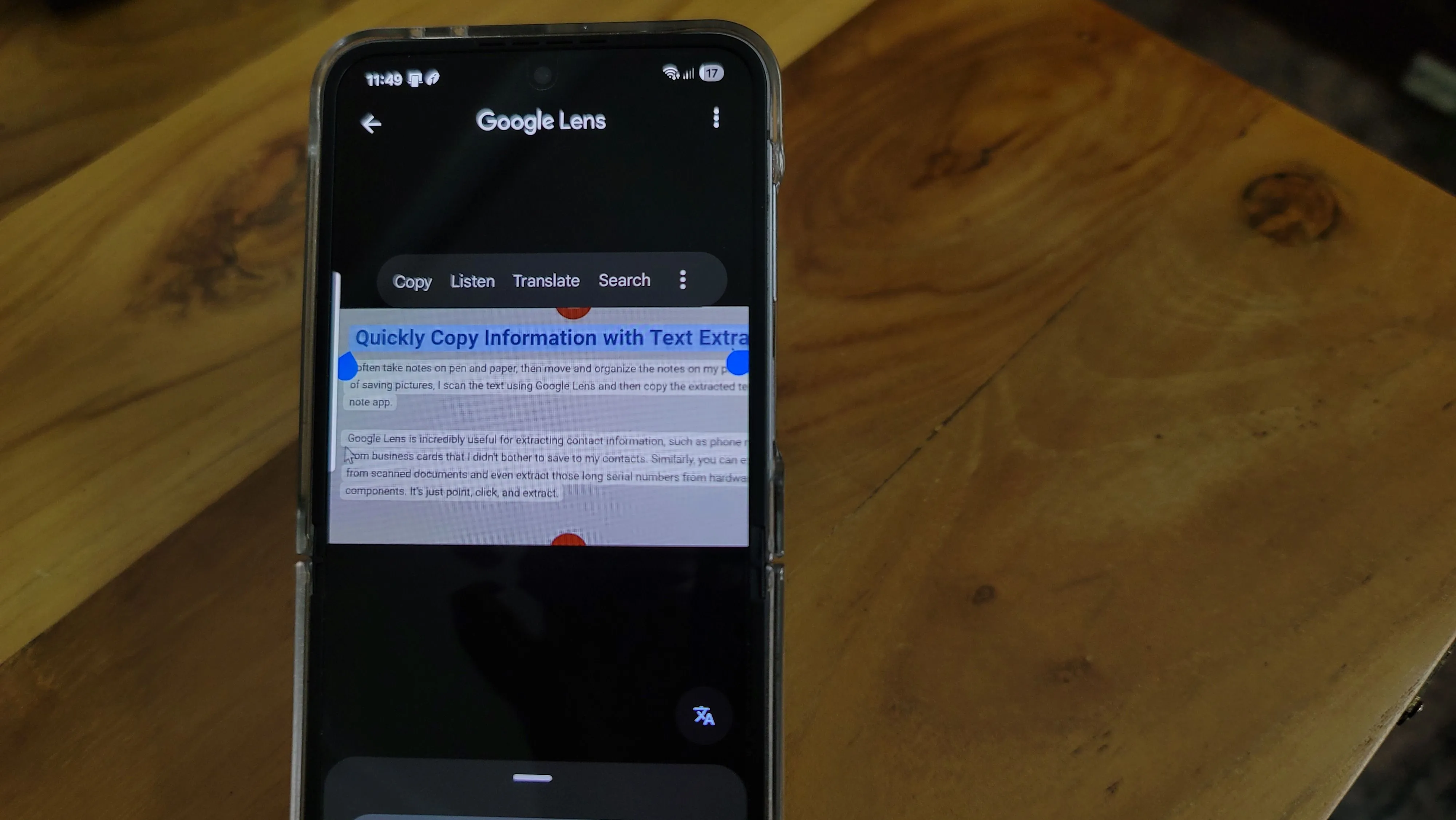 Google Lens trích xuất thông tin văn bản từ ghi chú viết tay
Google Lens trích xuất thông tin văn bản từ ghi chú viết tay
3. Google Lens Có Thể Dịch Thuật Tức Thì
Những người thường xuyên đi du lịch sẽ đánh giá cao khả năng dịch thuật của Google Lens. Ứng dụng này có thể giúp bạn dịch các bảng thực đơn nhà hàng, biển báo đường phố và tên cửa hàng sang hơn 100 ngôn ngữ khác nhau. Chỉ cần sử dụng ứng dụng Google Lens để quét văn bản và sau đó chạm vào “Dịch” để xem bản dịch. Nếu tính năng tự động phát hiện ngôn ngữ không hoạt động, bạn có thể chọn ngôn ngữ mong muốn theo cách thủ công từ menu.
Đối với những người yêu thích lịch sử, Google Lens cũng có thể giúp bạn tìm hiểu lịch sử đằng sau các địa danh. Bạn cũng có thể dễ dàng sử dụng nó để xác định các điểm tham quan hoặc tìm đường về nhà khi khám phá những khu phố xa lạ.
4. Nghe Văn Bản Được Đọc Thành Tiếng
Bạn đã bao giờ rơi vào tình huống cần đọc một đoạn văn bản dài từ tài liệu, trang web, hoặc thậm chí là tin nhắn nhưng không tiện nhìn màn hình? Google Lens có thể hoạt động như một ứng dụng chuyển văn bản thành giọng nói (text-to-speech) hiệu quả bằng cách quét văn bản và đọc to nội dung trên điện thoại Android của bạn. Đơn giản chỉ cần đưa camera của bạn vào bất kỳ văn bản nào và chạm vào nút loa để nghe. Tính năng này hoạt động tốt để đọc các bài báo dài khi bạn đang đa nhiệm, cho phép bạn nghe trong khi làm các công việc khác. Đây cũng là một tính năng hỗ trợ tiếp cận cho người khiếm thị để nghe đọc các tài liệu, công thức nấu ăn và hướng dẫn in cỡ nhỏ.
5. Quét Mã QR Nhanh Chóng và Chính Xác
Mã QR được sử dụng ở khắp mọi nơi, từ việc thanh toán, xem thực đơn nhà hàng cho đến đăng nhập vào các dịch vụ phát trực tuyến. Mặc dù ứng dụng camera trên điện thoại Android của bạn có thể xử lý phần lớn chức năng này, Google Lens vẫn làm tốt hơn.
Chỉ cần trỏ camera vào mã QR, một liên kết đến nội dung sẽ hiển thị ngay lập tức. Bạn chỉ cần chạm vào liên kết để mở trang web, xem thông tin liên hệ, kết nối Wi-Fi hoặc truy cập các dữ liệu nhúng khác. Google Lens xử lý các mã có độ tương phản thấp tốt hơn hầu hết các ứng dụng camera.
Tất nhiên, bạn luôn nên kiểm tra xem URL hoặc nội dung có vẻ hợp lệ hay không trước khi tiếp tục, vì mã QR giả đôi khi có thể được sử dụng cho các nỗ lực lừa đảo (phishing).
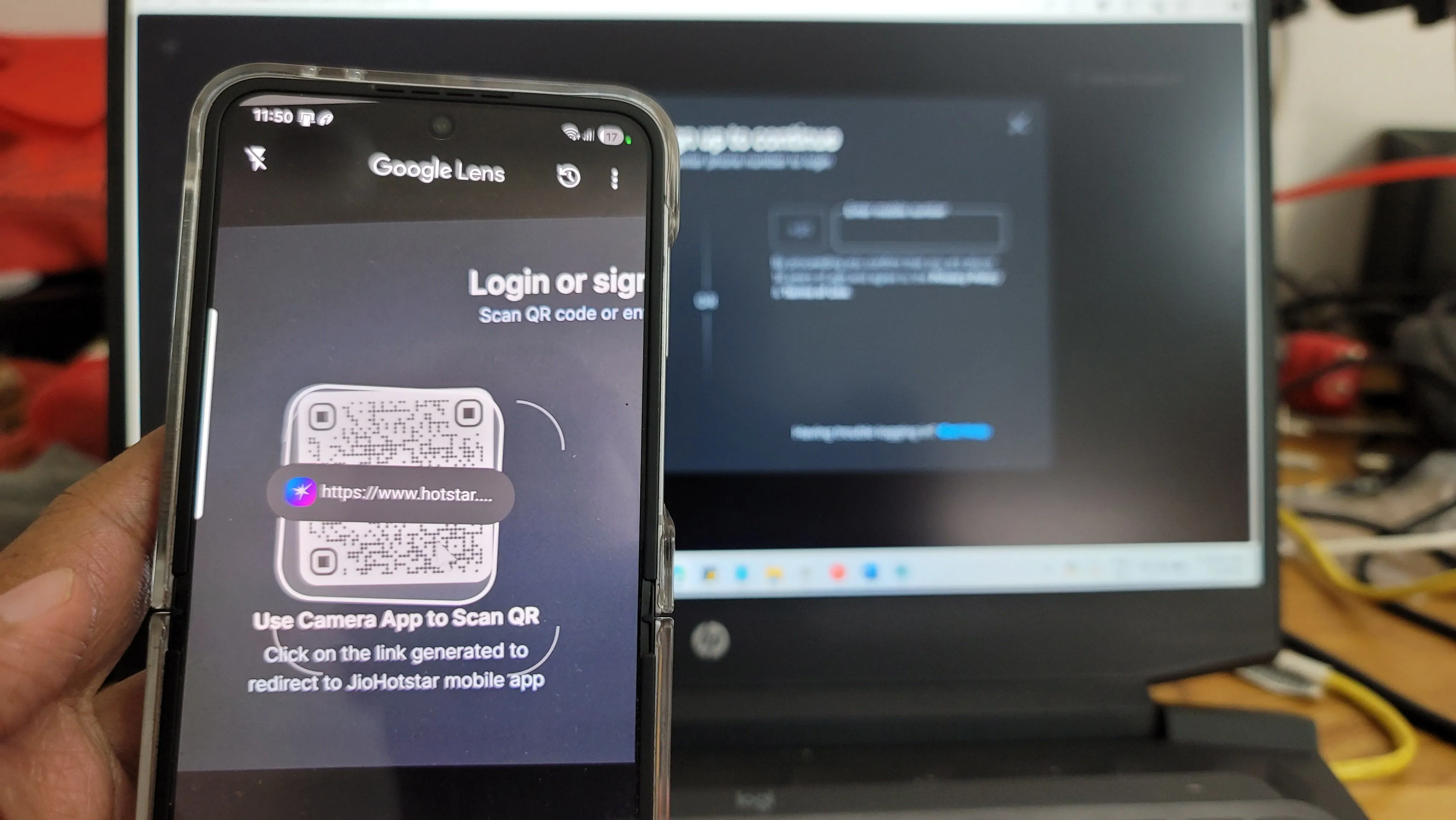 Google Lens quét mã QR và hiển thị liên kết nội dung
Google Lens quét mã QR và hiển thị liên kết nội dung
6. Tìm Kiếm Bằng Giọng Nói Với Lens
Thay vì thói quen thông thường là trỏ-chụp-gõ, tìm kiếm bằng giọng nói trong Google Lens là một cách thông minh để nhận câu trả lời nhanh chóng mà không cần rời mắt. Tính năng này cực kỳ tiện dụng khi bạn đang lỉnh kỉnh đồ đạc và cần kiểm tra xem loại cây đó có an toàn cho thú cưng không, hoặc khi bạn ở cửa hàng phần cứng và cố gắng tìm xem mình cần loại ốc vít nào.
Đơn giản chỉ cần mở ứng dụng Lens, trỏ vào vật phẩm, sau đó nhấn và giữ nút chụp để kích hoạt tìm kiếm bằng giọng nói. Sau đó hỏi to, ‘Cây này có an toàn cho thú cưng không?’ hoặc ‘Đây là loại ốc vít nào?’ Bạn sẽ nhận được câu trả lời ngay lập tức.
7. Giúp Con Bạn Làm Bài Tập Về Nhà
Lens có một tab Bài tập về nhà (Homework) chuyên dụng. Nếu bạn quyết định giúp con mình làm bài tập và gặp phải một vấn đề khó, tất cả những gì bạn phải làm là quét phương trình và chạm vào tùy chọn Bài tập về nhà. Bạn sẽ thấy một giải pháp từng bước cho phương trình và các liên kết đến các tài nguyên trực tuyến để được trợ giúp thêm.
Đây cũng là một công cụ tuyệt vời cho những người học trực quan, những người gặp khó khăn với các giải thích dựa trên văn bản truyền thống. Ngoài ra, bạn có thể sử dụng tính năng dịch để giúp trẻ em hiểu các bài tập ngoại ngữ, và đó là một cách tuyệt vời để kiểm tra lại sự hiểu biết của bạn trước khi giải thích điều gì đó cho con mình.
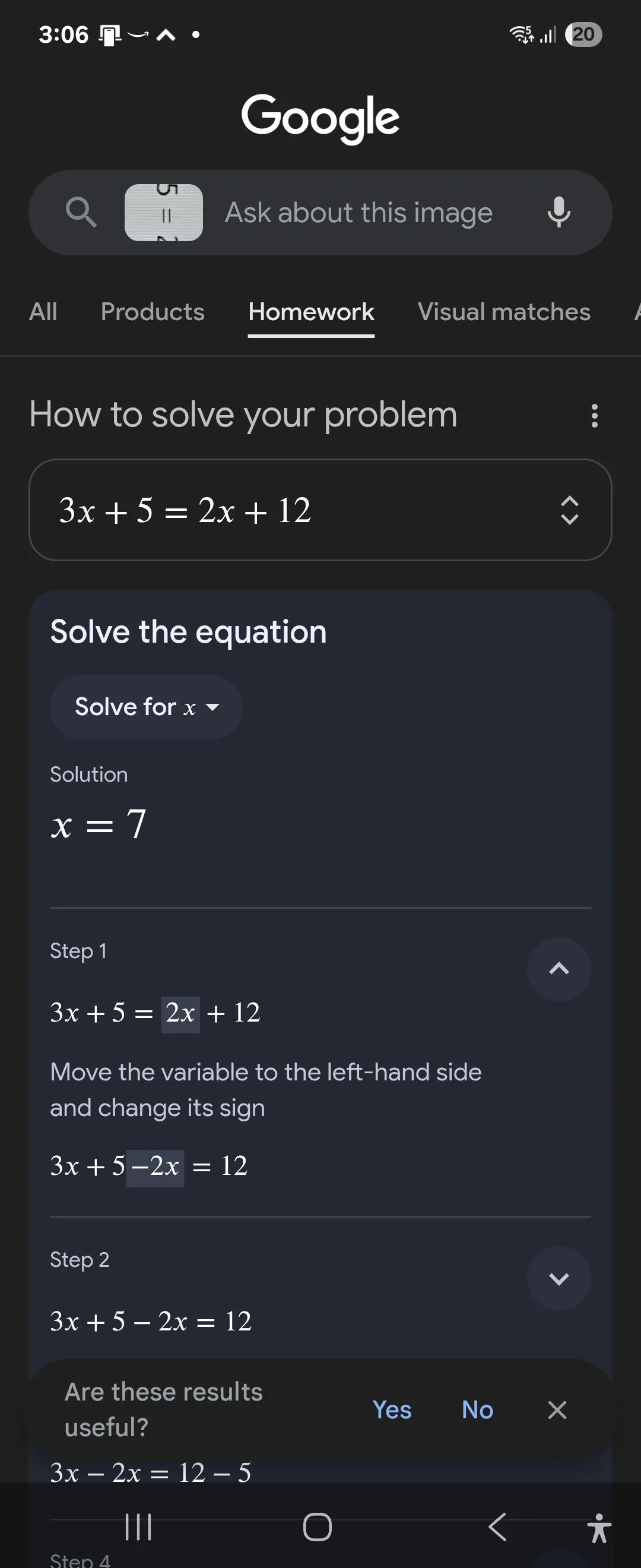 Google Lens giải bài tập toán học với hướng dẫn từng bước
Google Lens giải bài tập toán học với hướng dẫn từng bước
8. Google Lens Giúp Bạn Sửa Chữa Thiết Bị Gia Đình
Khi mua một thiết bị hay đồ dùng gia đình mới, nhiều người có thói quen cất giữ cẩn thận các cuốn sổ hướng dẫn sử dụng, với hy vọng sẽ cần đến chúng một ngày nào đó. Tuy nhiên, khi thực sự cần đến để sửa chữa hay tìm hiểu cách hoạt động, chúng lại thường “biến mất” một cách kỳ lạ.
Tất nhiên, một tìm kiếm nhanh trên internet có thể giúp ích, nhưng Google Lens có thể làm điều đó nhanh hơn và cho kết quả tốt hơn. Hãy trỏ camera vào sản phẩm để Lens xác định mẫu máy, sau đó yêu cầu nó tìm kiếm hướng dẫn sử dụng. Ứng dụng thường sẽ nhận diện sản phẩm một cách chính xác, miễn là bạn đang ở trong phòng đủ ánh sáng.
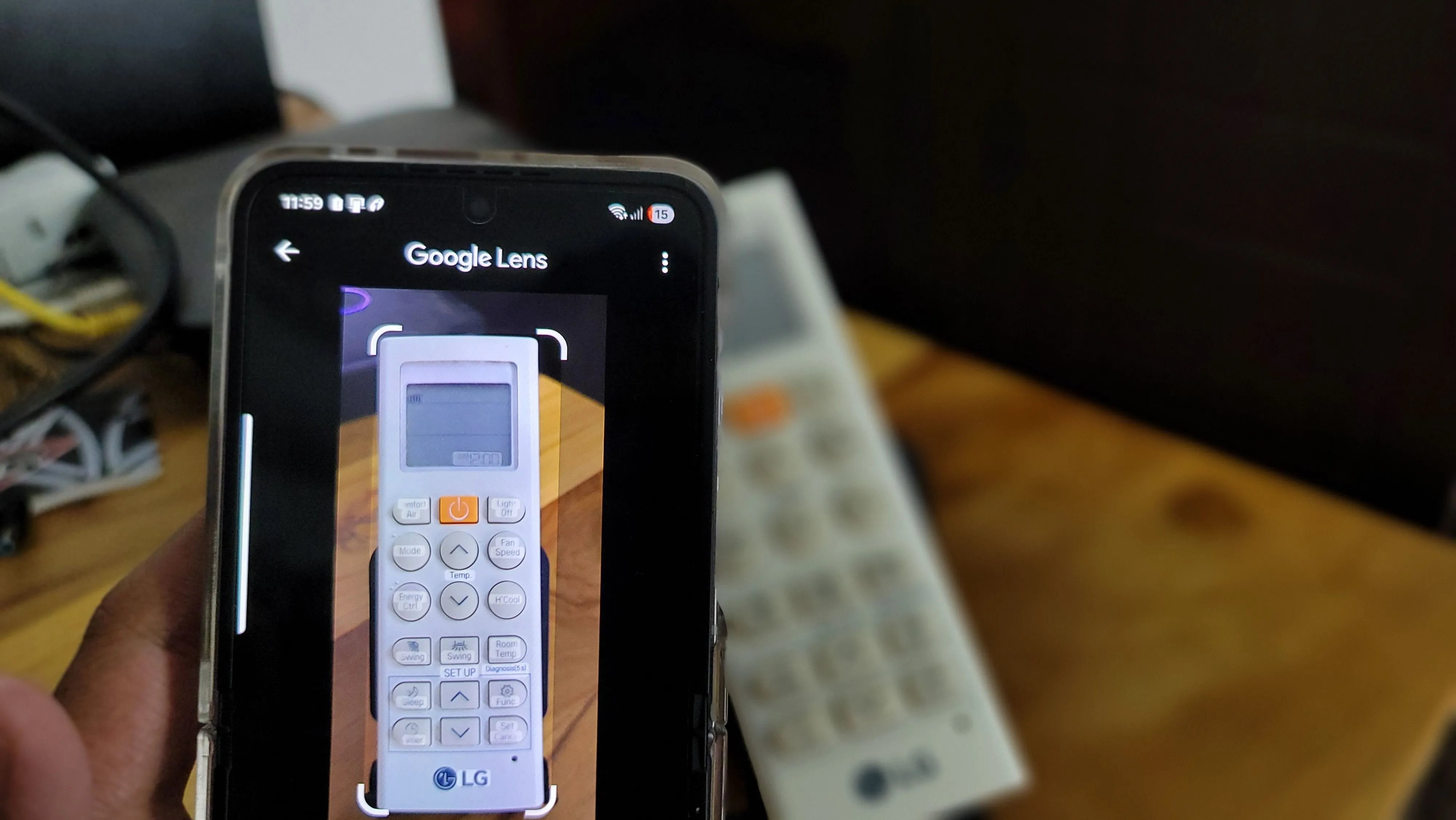 Google Lens nhận diện điều khiển điều hòa để tìm hướng dẫn sử dụng
Google Lens nhận diện điều khiển điều hòa để tìm hướng dẫn sử dụng
9. Trợ Lý Mua Sắm Thông Minh
Một mẹo mà nhiều người thường áp dụng khi mua sắm đồ công nghệ và thiết bị gia dụng là so sánh giá tại cửa hàng với giá trực tuyến. Nếu có sự chênh lệch đáng kể, việc yêu cầu cửa hàng khớp giá thường mang lại hiệu quả. Tuy nhiên, việc so sánh giá giữa nhiều nhà bán lẻ khác nhau ngay tại cửa hàng lại không hề nhanh chóng.
Đó là lúc Google Lens phát huy tác dụng. Giờ đây, bạn có thể quét sản phẩm ngay tại quầy hàng để so sánh giá tức thì giữa các nhà bán lẻ khác nhau. Thêm vào đó, nếu bạn không tìm thấy món đồ ưng ý với mức giá hợp lý, bạn có thể yêu cầu Lens gợi ý các sản phẩm tương tự có thể rẻ hơn.
10. Nhận Diện Mọi Vật Thể, Ở Bất Cứ Đâu
Google Lens là công cụ không thể thiếu để nhận diện các vật thể lạ mà bạn tình cờ bắt gặp hàng ngày. Dù đó là một loại cây, bông hoa hay côn trùng trong buổi đi bộ sáng, một thiết bị lạ ở phòng gym, chiếc kính râm sành điệu của đồng nghiệp, hay thậm chí là một dụng cụ nhà bếp kỳ lạ tại nhà bạn bè – chỉ cần trỏ camera vào và bạn sẽ nhận được câu trả lời tức thì.
Thật đáng kinh ngạc khi Lens có thể nhận diện gần như mọi thứ. Trong một chuyến đi gần đây, tôi thấy một cây trông rất lạ và tò mò, vì vậy tôi đã dùng Lens. Hóa ra đó là cây phong Nhật Bản và Lens còn cung cấp cả mẹo chăm sóc. Tôi thường không quan tâm đến cây cối, nhưng tính năng này thực sự hữu ích khi cần.
Google Lens thực sự là một mảnh ghép công nghệ tiện dụng, giúp đơn giản hóa những công việc hàng ngày mà chúng ta thường xuyên phải đối mặt. Thay vì gõ những cụm từ tìm kiếm dài dòng hoặc cố gắng mô tả thứ gì đó mà bạn không thể diễn tả bằng lời, bạn chỉ cần trỏ camera và nhận được câu trả lời ngay lập tức. Dù bạn đang cố gắng tìm hiểu xem vết ban kỳ lạ đó là gì, dịch một thực đơn trong nhà hàng nước ngoài hay xác định một bài hát đang mắc kẹt trong đầu chỉ từ vài lời bạn nhớ, Lens cho thấy công nghệ hàng ngày đang đi đúng hướng, giúp cuộc sống trở nên dễ dàng hơn một chút.


